电脑IP地址错误的恢复方法(解决电脑IP地址配置问题的有效技巧)
![]() 游客
2025-09-03 09:30
117
游客
2025-09-03 09:30
117
在使用电脑过程中,我们有时会遇到IP地址配置错误的情况,这可能会导致无法连接互联网、局域网等问题。本文将介绍一些恢复电脑IP地址错误的有效方法,帮助读者解决该问题。
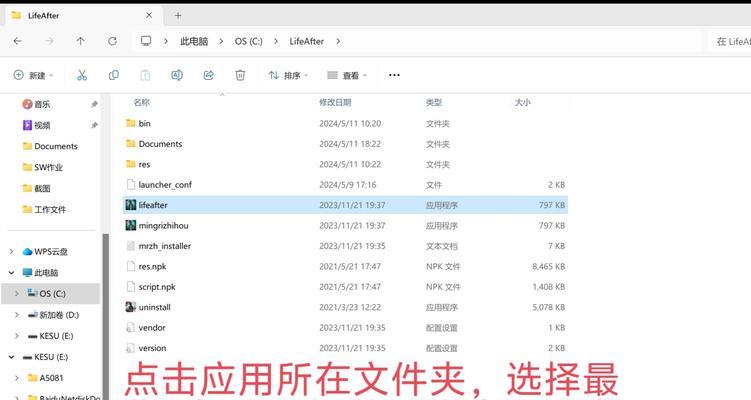
1.检查网络连接
通过查看电脑右下角的网络连接图标,可以判断是否成功连接到网络。如果发现连接图标有红色叉叉或黄色感叹号,说明存在网络连接问题。

2.重新启动路由器
有时候,路由器可能出现故障导致IP地址错误。可以尝试关闭路由器电源并等待数分钟后重新启动,这有助于解决一些路由器相关的问题。
3.重置网络设置
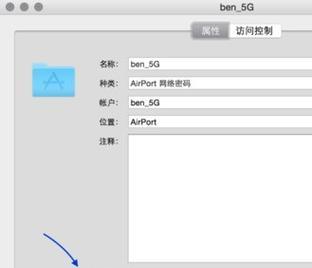
在电脑的控制面板中找到“网络和共享中心”选项,点击“更改适配器设置”。找到当前使用的网络连接,右键点击并选择“属性”。在属性窗口中找到“Internet协议版本4(TCP/IPv4)”选项,点击“属性”按钮。在弹出的窗口中选择“自动获取IP地址”和“自动获取DNS服务器地址”,然后点击“确定”按钮。
4.使用命令行重置网络
打开命令提示符窗口,输入命令“ipconfig/release”后按下回车键,然后再输入命令“ipconfig/renew”并按下回车键。这将释放当前的IP地址并重新获取新的IP地址。
5.更新网卡驱动程序
网络适配器的驱动程序可能因为过时或不完整而导致IP地址错误。可以通过访问电脑制造商的官方网站或使用驱动程序更新软件来下载并安装最新的网卡驱动程序。
6.检查防火墙设置
防火墙有时会阻止电脑获取正确的IP地址。可以在电脑的控制面板中找到防火墙设置,检查是否有与IP地址相关的规则或策略。如有需要,可以修改或关闭这些规则以允许正确的IP地址配置。
7.检查DHCP服务器设置
在某些情况下,DHCP服务器的设置可能导致IP地址错误。可以在路由器的管理界面或网络管理软件中检查DHCP服务器的设置,确保其正常运行和分配正确的IP地址。
8.使用固定IP地址
在网络设置中,可以选择手动配置IP地址而不是使用自动获取。通过输入正确的IP地址、子网掩码、默认网关和DNS服务器,可以避免因为动态获取IP地址出现的问题。
9.清除DNS缓存
DNS缓存可能会导致IP地址错误,可以通过在命令提示符窗口中输入命令“ipconfig/flushdns”清除DNS缓存。
10.检查电缆连接
有时候,电脑的网络连接出现问题是因为网线未正确连接或损坏。可以尝试检查电脑与路由器之间的网线连接是否松动或损坏,及时更换或重新插入网线。
11.确认无线网络密码
如果使用无线网络,需要确保输入正确的无线网络密码,否则可能无法成功连接到网络。
12.重启电脑
尝试重启电脑,有时候IP地址错误可能是由临时的系统故障引起的,重启后问题可能会解决。
13.检查网络供应商服务状态
有时候,电脑IP地址错误可能是由于网络供应商的服务故障引起的。可以通过联系网络供应商或访问其官方网站来确认当前网络服务是否正常。
14.修复操作系统问题
在一些情况下,电脑IP地址错误可能是由于操作系统出现问题导致的。可以尝试通过修复或重新安装操作系统来解决该问题。
15.寻求专业帮助
如果经过以上方法仍无法解决IP地址错误问题,建议寻求专业的技术支持或网络维修服务,以确保问题得到妥善解决。
通过本文介绍的方法,读者可以尝试解决电脑IP地址错误的问题。然而,根据具体情况选择合适的方法,并在操作过程中保持谨慎,以免对电脑造成更大的损害。希望本文能够帮助读者解决IP地址错误问题,确保电脑网络连接的正常运行。
转载请注明来自数码俱乐部,本文标题:《电脑IP地址错误的恢复方法(解决电脑IP地址配置问题的有效技巧)》
标签:地址错误
- 最近发表
-
- 使用UMPTOOLV7000进行量产的详细教程(逐步学习如何使用UMPTOOLV7000进行设备量产)
- 苹果笔记本开机没教程,如何应对?(针对苹果笔记本开机缺少教程的问题,提供解决方案和技巧。)
- 一键装7系统教程(让你成为Windows7系统安装达人!)
- 电脑脚本发生错误(揭秘电脑脚本错误的背后故事与应对策略)
- 解决电脑update.exe系统错误的有效方法(如何修复电脑update.exe系统错误,保证系统正常运行?)
- 解决联想电脑应用更新错误的有效方法(应对联想电脑应用更新问题的关键技巧)
- 电脑脚本错误及解决方法(探究电脑打开脚本发生错误的原因和解决方案)
- 电脑解压文件错误及解决方法(探究电脑解压文件出错的原因与解决方案)
- 电脑百度打开显示错误的解决方法(排除电脑百度打开显示错误的常见问题和解决方案)
- 电脑重启后提示PIN码错误解决办法(解锁电脑PIN码,避免重复错误)
- 标签列表

